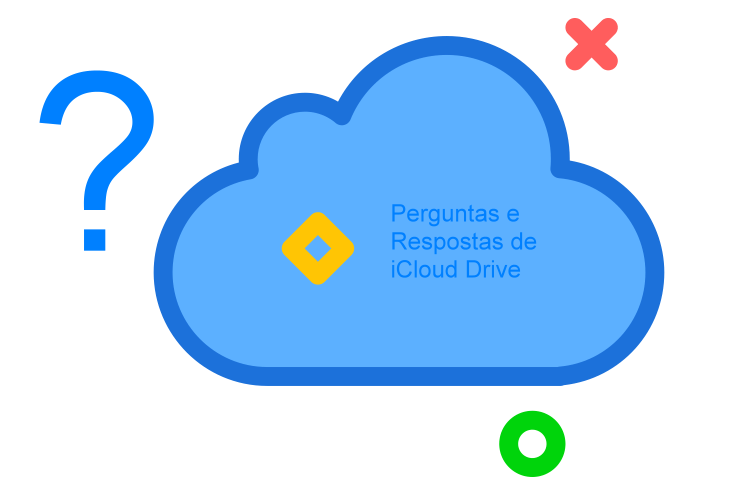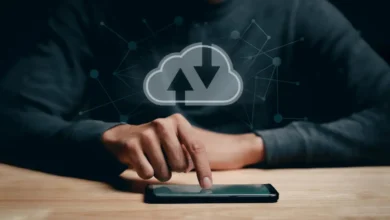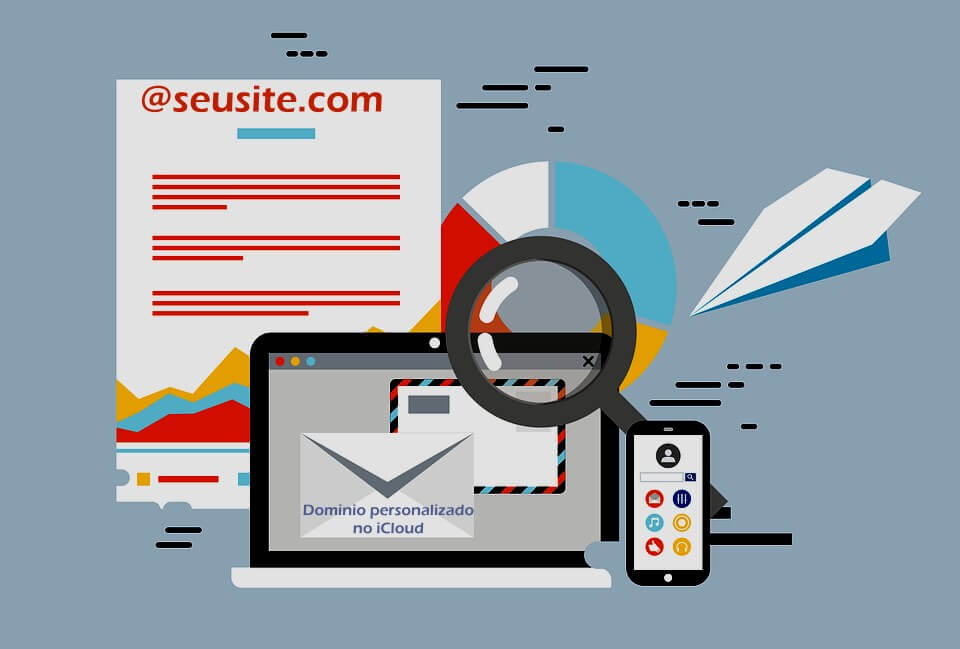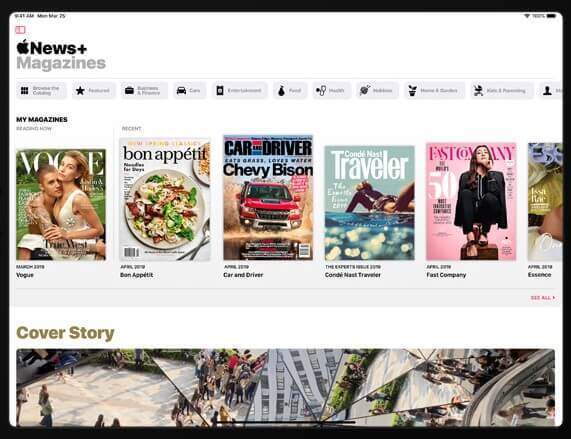O que é iCloud Drive?
Inicialmente você já deve saber que é uma criação da Apple, mas sabe o que é iCloud Drive e como ele funciona? É uma unidade de armazenamento em nuvem pessoal. Dessa forma, será possível armazenar arquivos como você faria em seu disco rígido. No entanto, ele armazena em servidores iCloud da Apple em vez de seu disco rígido pessoal Drive ou USB Flash Drive.
O iCloud Drive, parte da família iCloud de produtos e serviços, funciona como o Google Drive ou OneDrive. É uma plataforma de armazenamento e compartilhamento de arquivos que você pode usar para criar, acessar e compartilhar arquivos enquanto se desloca. O iCloud é um serviço de hospedagem de arquivos disponível na web, Windows, macOS, iOS e iPadOS. Nenhum cookie para Android.
Você pode armazenar qualquer arquivo que desejar, desde que haja espaço suficiente. Todos os usuários da Apple recebem 5 GB de armazenamento gratuito, após o qual você precisará se inscrever em um plano .
O iCloud Drive faz parte do iCloud?
Este serviço de armazenamento em nuvem da Apple lançado em 2011. O iCloud Drive, entretanto, permite salvar fotos, vídeos, documentos, músicas e dados de aplicativos no iCloud.
Além disso, ele permite que você armazene todas as suas coisas em vários lugares. E também permite que você acesse todos os seus arquivos e dados do seu dispositivo. Por exemplo: iOS, Mac e Windows, mantendo esses arquivos e pastas atualizados em todos os seus dispositivos.
Ele ainda permite que você crie novos arquivos e pastas a partir de aplicativos compatíveis com o iCloud e trabalhe no mesmo arquivo em vários aplicativos. Dessa forma é tão simples utilizar o iCloud Drive, em qualquer dispositivo, que você tiver.
O Que é iCloud Drive na semelhança do antes iCloud
O que diferencia o iCloud Drive de serviços semelhantes, é que não é muito conhecido ainda desde o dia que ele foi introduzido até hoje. Mas talvez a diferença mais notável é como ele é integrado com iOS 8 e OS X Yosemite. Com isso, não há necessidade de fazer o download de qualquer software adicional. Neste caso, você pode usar o iCloud Drive apenas entrando na sua conta do iCloud no computador, ou no dispositivo móvel que você está usando. Só é mais complicado instalar para Windows.
Uma vez habilitado, o serviço começa a trabalhar automaticamente, sincronizando dados entre os dispositivos em segundo plano.
Ao contrário da primeira versão do iCloud, o iCloud Drive pode ser facilmente acessado no Finder, como outras pastas. Você pode armazenar qualquer tipo de arquivo neste aplicativo, desde que tenha menos de 15 gigabytes de tamanho. Quando estiver ativado, ele será exibido na coluna lateral de uma janela do Finder.
Quais são os requisitos de sistema para usá-lo?
Antes de configurar o iCloud Drive, certifique-se de que seu dispositivo iOS esteja executando iOS 13 ou posterior e que seu Mac esteja executando Catalina ou posterior.
Os PCs também devem estar executando o Windows 1o atualizado para usar o iCloud em sua versão para Windows.
Quanto ao iCloud.com, você precisa do Safari 9.1 ou posterior no seu Mac, mas ele funcionará em praticamente todos os navegadores modernos no Mac e PC.
Ligue o iCloud Drive
Depois de configurar o iCloud Drive, todos os documentos que você já armazenou no iCloud serão movidos automaticamente para lá. Seus dispositivos iOS e Mac manterão seus arquivos no aplicativo Arquivos, além dos aplicativos Pages, Numbers e Keynote. Se você não vir seus arquivos para esses aplicativos, eles podem estar em um dispositivo que não tem o App ativado – então certifique-se de habilitá-lo em todos os seus dispositivos.
iPhone e iPad
- Vá para Configurações> [seu nome].
- Toque em iCloud.
- Ligue o iCloud Drive.
- Você pode encontrar seus arquivos do iCloud Drive em o aplicativo Arquivos
Mac
- Vá para o menu Apple> Preferências do Sistema e clique em ID Apple.
- Selecione iCloud.
- Faça login com seu ID Apple, se necessário.
- Selecione iCloud Drive.
PC Windows
Depois de configurar o iCloud Drive em seu iPhone, iPad, iPod touch ou Mac, você pode configurá-lo em seu PC com Windows.
Baixe iCloud para Windows
- Vá para Iniciar, abra Aplicativos ou Programas e abra o iCloud para Windows.
- Digite seu ID Apple para fazer login no iCloud.
- Selecione iCloud Drive e clique em Aplicar.
- iCloud.com
- Entre para iCloud.com
- Selecione Pages, Numbers ou Keynote.
- Clique em Atualizar para iCloud Drive, se você for solicitado a atualizar.
O iCloud oferece uma solução de backup. Ele fará backup de tudo, como configurações do aplicativo, por exemplo: fotos armazenadas no aplicativo Fotos, contatos, e-mails, lembretes, iMessage, informações do Game Center, favoritos e histórico do navegador Safari.
Além disso também faz backup de IDs biométricos, detalhes do Apple Pay, contas do Apple Mail e, claro, iCloud Arquivos. Você tem controle total sobre quais aplicativos e serviços deseja fazer backup no iCloud em Ajustes > Apple ID > iCloud. Terá todas as facilidades de usar os recursos fornecidos. Compre um VPS Mais Barato!